Ein iMac ohne SSD oder mit überfülltem Fusion Drive stellt früher oder später bei vielen Nutzern ein Problem dar: Entweder arbeitet er zu langsam bei der Bearbeitung von Videos oder ähnlichen Aufgaben oder selbst das booten wird zur Geduldsprobe.
Wie also Abhilfe schaffen und dem iMac Geschwindigkeit lehren ohne eine riskante Operation am offenen iMac zu vollführen? Die Antwort liegt in einer externen SSD Festplatte über USB oder Thunderbolt.
Der Ablauf – iMac auf externe SSD umrüsten
Grundsätzlich lässt sich jeder iMac auf eine externe SSD umrüsten. Ihr solltet beachten, über Thunderbolt zu gehen oder im Falle von USB über USB 3.0! Ältere iMac die noch kein USB 3.0 haben, profitieren dann nicht so sehr von der Geschwindigkeit einer SSD.
Als erstes besorgt ihr euch eine SSD mit ausreichend Speicherplatz z.B. 256GB, besser 512GB. Ob über Thunderbolt oder USB 3.0 angebunden ist euch überlassen – beides funktioniert schnell und zügig. Getestet und aktuell in Verwendung fand bei uns die Samsung T3 500GB SSD.
Als zweites bereitet ihr die SSD für ihre zukünftige Aufgabe als Systemlaufwerk vor. Dazu clont ihr euer jetziges Systemlaufwerk (die interne Festplatte) auf die externe SSD. Dafür eignet sich das Tool Carbon Copy Cloner. Ihr schließt die Festplatte an einen freien Anschluss eures iMac an und formatiert diese z.B. mit dem Festplattendienstprogramm von Mac OS mit dem Mac Dateisystem.
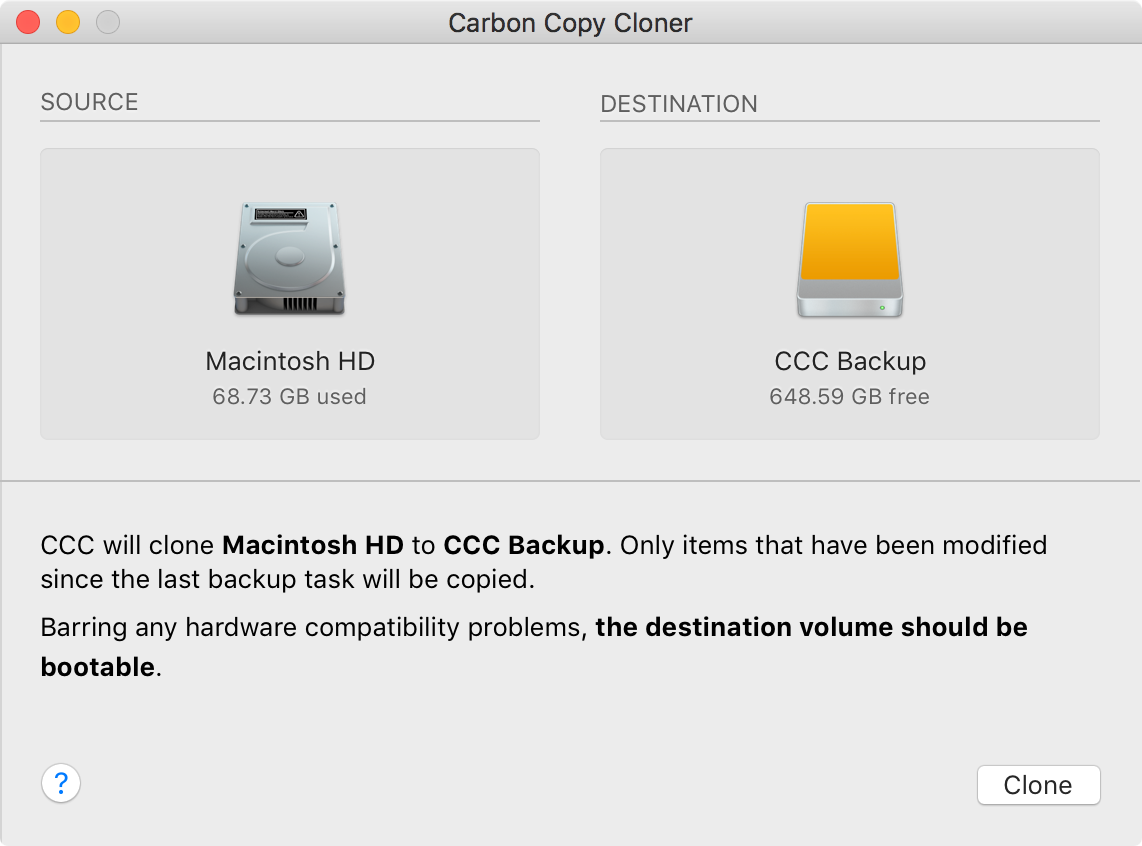
Das Tool Carbon Copy Cloner kopiert euch sämtliche Inhalte inkl. Bootinformationen auf die externe SSD.
Nun öffnet ihr Carbon Copy Cloner und clont euer Systemlaufwerk von der Festplatte auf die externe SSD.
Im dritten Schritt müsst ihr dann noch die SSD als primäres Boot-Laufwerk einstellen. Dazu haltet ihr während des Bootvorgang des iMac die alt-Taste gedrückt und wählt dann die externe SSD als Startlaufwerk aus. Um diese Einstellung dauerhaft beizubehalten stellt ihr nun noch in den Systemeinstellungen unter Startvolume die externe SSD als primäres Startvolume ein – fertig!
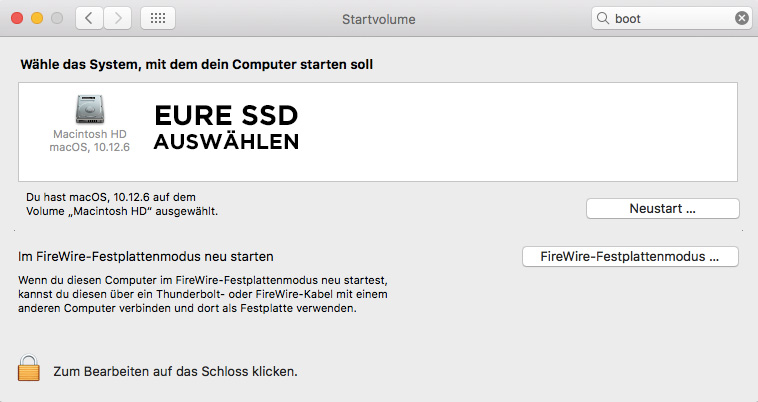
In den Systemeinstellungen unter „Startvolume“ wird abschließend die externe SSD dauerhaft als Startvolume eingestellt.
Zukünftig bootet der iMac nun von der schnellen, externen SSD und ihr könnt theoretisch die System- und Programmdateien von euerer internen Festplatte löschen, dies obliegt euch.
Wohin mit der externen SSD beim iMac?
Da hat man mit dem iMac ein elegantes Gehäuse und nun kommt da eine externe SSD dazu? Wohin damit fragt sich so mancher. Nun, entweder lasst ihr diese einfach irgendwo neben dem iMac auf dem Tisch liegen oder aber ihr befestigt die SSD mit z.B. Klettband hinten am iMac. Eine weitere Alternative stellen die kleinen Aluminium Halterungen für die Rückseite der iMacs dar, auf welche die Festplatte gelegt werden kann.

Kostengünstge Lösung für die Befestigung der SSD am iMac: Klettband-Kabelbinder
Viel Spaß mit eurem „neuen“ und flotten iMac!








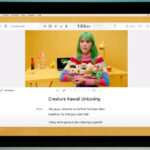



















Hallo, danke für die Anleitung…. hat super geklappt. 🙂
Ich kann nur die interne HDD nicht formatieren, da habe ich keine Auswahl dazu. Was mache ich da falsch?
Erst mal vielen Dank für die Beschreibung. Ich habe das erfolgreich nachgemacht und lief alles super easy.
Nun habe ich ein paar Tage später auch die interne Festplatte formatiert um sie für Time Machine Backups zu nutzen.
Auch das hat geklappt, und Time Machine ist eingerichtet.
Aaber, seit dem ist das Startverhalten des Mac merkwürdig:
Wenn man ihn anschaltet sieht man nun ca. 4 Minuten einen schwarzen Bildschirm bis der Bootvorgang beginnt und der Mac Apfel und danach der Lade-Balken erscheinen.
Während dieser 4 Minuten blinkt allerdings die externe (also die Boot-) Festplatte so als würde von ihr bereits gelesen.
Das war vorher, also bevor ich die interne Festplatte formatierte und als Medium für Time Machine auswählte und die TM Automatik aktivierte, nicht der Fall.
Eine Idee woran das liegen könnte?
Hallo! Ja, dieses Problem habe ich auch. Es liegt an Mac OS Mojave. Ich meine mit 10.14.1 ging es bei mir los. Irgendetwas an dieser Version verursacht den langen Startvorgang bei externen Medien. Auch 10.14.2 schafft noch keine Abhilfe. Bei mir dauert es etwa so 1-3 Minuten bevor der Apfel mit Ladebildschirm kommt, danach alles normal. Ich denke, es wird mit der Zeit behoben werden aber es nervt natürlich, da der Mac vorher in etwa 20 Sekunden gestartet war. Viele Grüße Daniel
Ah ok. Dann ist es wenigstens nicht nur mein Schicksal. Geteiltes Leid ist halbes Leid. 🙂
Danke für das Feedback. Dann hoffen wir mal dass es mit einem Update besser läuft.
Werde wieder auf PC umsteigen, ist einfach flexibler was Um- und Aufrüstung angeht.
Ich meine Stand heute (04/2019) läuft der iMac wieder schneller hoch mit der externen SD!